
ប្រសិនបើលេខសម្ងាត់ពីគណនីហ្គូហ្គលរបស់អ្នកហាក់ដូចជាមិនមានភាពរឹងមាំសម្រាប់អ្នកឬប្រសិនបើវាហួសសម័យដោយសារហេតុផលណាមួយអ្នកអាចប្តូរវាបានយ៉ាងងាយស្រួល។ ថ្ងៃនេះយើងនឹងរកវិធីធ្វើវា។
កំណត់ពាក្យសម្ងាត់ថ្មីសម្រាប់គណនី Google របស់អ្នក
ចូលទៅក្នុងគណនីរបស់អ្នក។
ព័ត៌មានលម្អិតបន្ថែម៖ វិធីចូលទៅគណនីហ្គូហ្គលរបស់អ្នក
2. ចុចលើប៊ូតុងមូលនៃគណនីរបស់អ្នកនៅជ្រុងខាងស្តាំនៃអេក្រង់និងនៅក្នុងបង្អួចដែលលេចចេញចុចប៊ូតុង "គណនីរបស់ខ្ញុំ" ។

3. នៅក្នុងផ្នែក "សុវត្ថិភាពនិងចូល" ចុចលើតំណ "ចូលទៅគណនី Google"

4. នៅក្នុងតំបន់ "វិធីសាស្រ្តចូលលេខសម្ងាត់និងគណនី" សូមចុចលើព្រួញដែលមានទីតាំងនៅទល់នឹងពាក្យ "លេខសម្ងាត់" (ដូចក្នុងរូបថតអេក្រង់) ។ បន្ទាប់មកបញ្ចូលលេខសម្ងាត់ត្រឹមត្រូវរបស់អ្នក។

បញ្ចូលលេខសំងាត់ថ្មីរបស់អ្នកនៅជួរខាងលើហើយបញ្ជាក់វានៅខាងក្រោម។ ប្រវែងពាក្យសម្ងាត់អប្បបរមាគឺ ៨ តួអក្សរ។ ដើម្បីធ្វើឱ្យពាក្យសម្ងាត់មានសុវត្ថិភាពសូមប្រើអក្សរនិងលេខឡាតាំង។
ដើម្បីភាពងាយស្រួលក្នុងការបញ្ចូលពាក្យសម្ងាត់អ្នកអាចធ្វើឱ្យតួអក្សរដែលអាចបោះពុម្ពបានអាចមើលឃើញ (តាមលំនាំដើមពួកគេមើលមិនឃើញ) ។ ដើម្បីធ្វើដូចនេះគ្រាន់តែចុចលើរូបសញ្ញាភ្នែកឆ្លងទៅខាងស្តាំនៃលេខសំងាត់។
បន្ទាប់ពីបញ្ចូលសូមចុចប៊ូតុង "ផ្លាស់ប្តូរលេខសម្ងាត់" ។

នោះគឺជានីតិវិធីទាំងមូលសម្រាប់ការផ្លាស់ប្តូរពាក្យសម្ងាត់! ចាប់ពីពេលនេះទៅអ្នកត្រូវប្រើពាក្យសម្ងាត់ថ្មីដើម្បីចូលទៅសេវាកម្ម Google ទាំងអស់ពីឧបករណ៍ណាមួយ។
ការផ្ទៀងផ្ទាត់ ២ ជំហាន
ដើម្បីធ្វើឱ្យការចូលគណនីរបស់អ្នកកាន់តែមានសុវត្ថិភាពសូមប្រើការផ្ទៀងផ្ទាត់ពីរជំហាន។ នេះមានន័យថាបន្ទាប់ពីបញ្ចូលពាក្យសម្ងាត់ប្រព័ន្ធនឹងតម្រូវឱ្យមានការបញ្ជាក់ពីការចូលតាមទូរស័ព្ទ។
ចុចលើ“ ការផ្ទៀងផ្ទាត់ ២ ជំហាន” ក្នុងផ្នែក“ លេខសម្ងាត់និងវិធីចូលគណនី” ។ បន្ទាប់មកចុចបន្តហើយបញ្ចូលពាក្យសម្ងាត់របស់អ្នក។
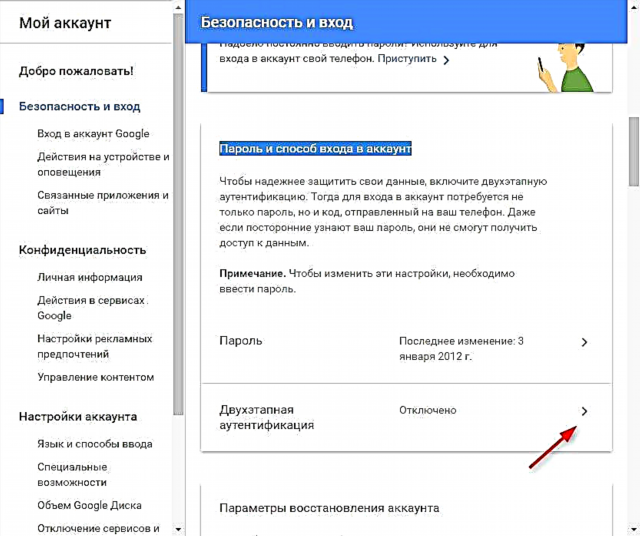
បញ្ចូលលេខទូរស័ព្ទរបស់អ្នកហើយជ្រើសរើសប្រភេទនៃការបញ្ជាក់ - ការហៅទូរស័ព្ទឬផ្ញើសារ។ ចុច "សាកល្បងឥឡូវ" ។
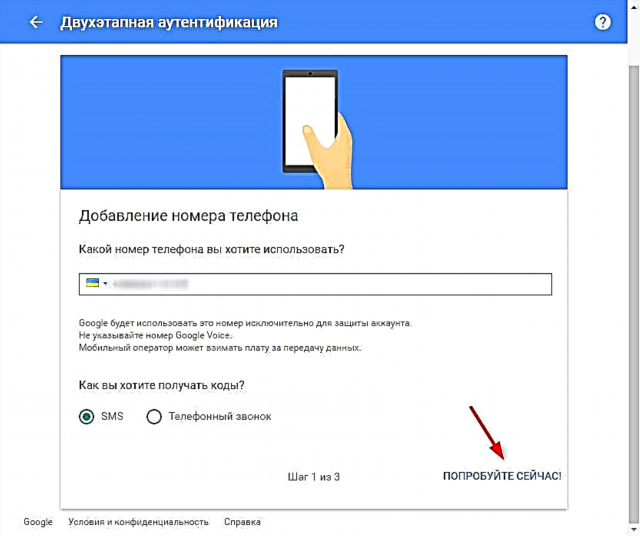
បញ្ចូលលេខកូដផ្ទៀងផ្ទាត់ដែលចូលមកទូរស័ព្ទរបស់អ្នកតាមរយៈសារជាអក្សរ។ ចុចបន្ទាប់និងបើកដំណើរការ។
ដូច្នេះកម្រិតសុវត្ថិភាពនៃគណនីរបស់អ្នកត្រូវបានកើនឡើង។ អ្នកក៏អាចកំណត់រចនាសម្ព័ន្ធការផ្ទៀងផ្ទាត់ភាពត្រឹមត្រូវពីរជំហានបន្ថែមទៀតនៅក្នុងផ្នែកសុវត្ថិភាពនិងការចូល។











